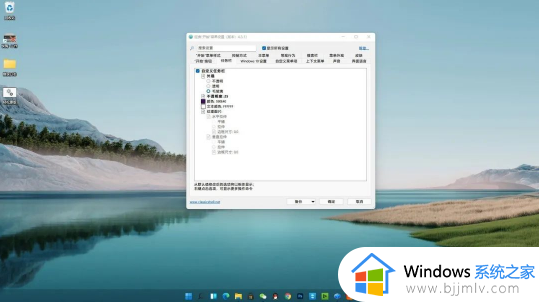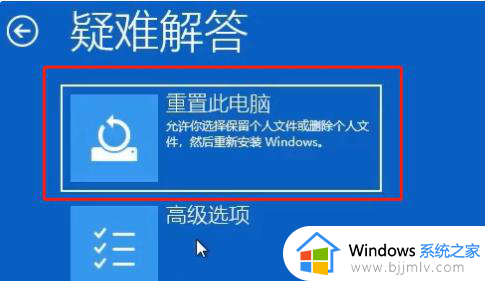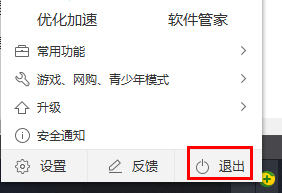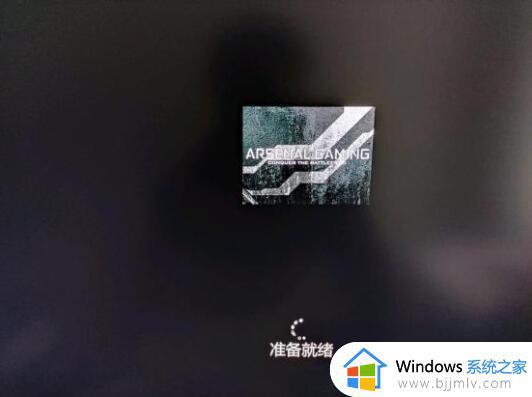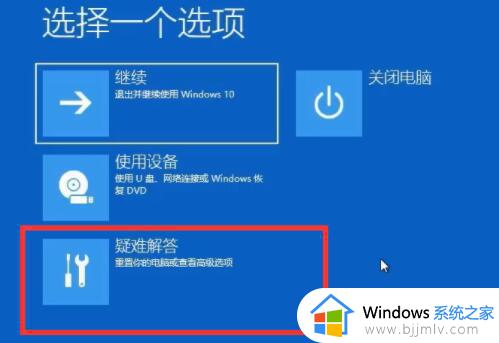win11正在准备windows怎么办 win11正在准备windows进不去如何处理
随着科技的不断发展,win11操作系统已经成为了越来越多小伙伴们的得力助手。然而,一些小伙伴在使用过程中可能会遇到系统启动时卡在正在准备windows界面的问题,对此我们小伙伴就想要知道win11正在准备windows怎么办,那么接下来小编就带着大家一起来看看win11正在准备windows进不去如何处理,快来学习一下吧。
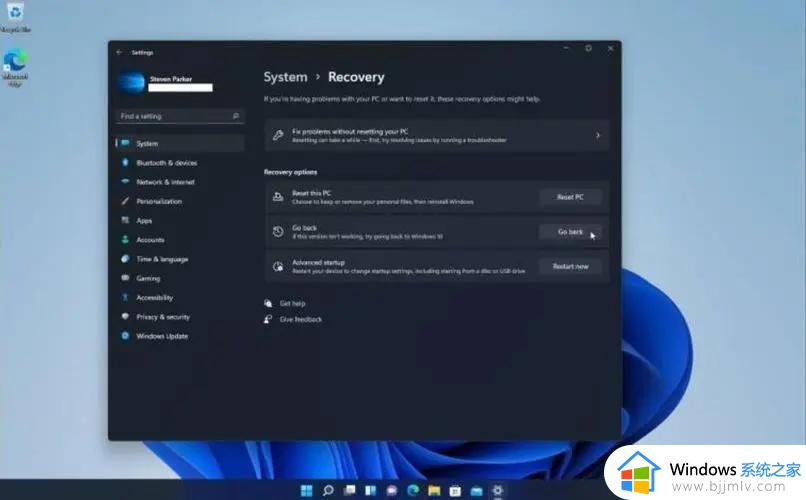
解决方法如下:
1、等待一段时间:安装或升级Windows系统时,系统可能需要一些时间来完成设置和配置。请耐心等待,看看系统是否会自动继续进行。这可能需要一些时间,具体取决于您的系统配置和安装过程中的其他因素。
2、重新启动计算机:有时,在重新启动计算机后。系统可能会继续安装过程并完成“准备Windows”阶段。尝试通过按下计算机电源按钮长按5秒,强制关机。然后再按下电源按钮重新启动计算机。
3、检查硬件兼容性:确保您的计算机硬件符合Windows 11的最低系统要求。如果您的计算机不满足要求,可能无法成功安装Windows 11。查阅微软官方网站上的Windows 11系统要求,以确定您的设备是否符合要求。
4、检查磁盘空间:确保您的系统磁盘有足够的可用空间来完成安装过程。如果磁盘空间不足,可能会导致安装失败或进程卡在“准备Windows”的阶段。清理磁盘空间,删除不必要的文件,以确保有足够的可用空间。
5、执行安装修复:您可以尝试使用Windows 11的安装媒介(如启动U盘或光盘)执行安装修复。将安装媒介插入计算机,从中启动,并选择修复选项。根据向导的提示进行修复,它会尝试修复可能导致“准备Windows”问题的系统文件错误。
以上全部内容就是小编带给大家的win11正在准备windows进不去处理方法详细内容分享啦,碰到这种情况的小伙伴,就快点跟着小编一起来看看吧。